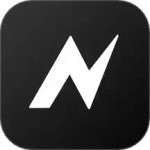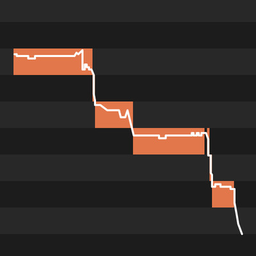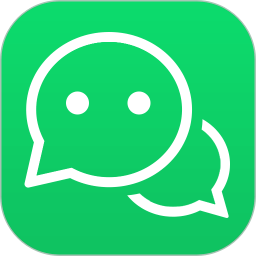腾讯会议怎么同时视频和分享屏幕-腾讯会议同时视频和分享屏幕的方法
时间:2024-05-16 17:09
来源:青茶软件园
有很多朋友还不知道腾讯会议怎么同时视频和分享屏幕,所以下面小编就讲解了腾讯会议同时视频和分享屏幕的方法,有需要的小伙伴赶紧来看一下吧,相信对大家一定会有所帮助哦。
腾讯会议怎么同时视频和分享屏幕?腾讯会议同时视频和分享屏幕的方法
1、首先打开腾讯会议,在上方菜单中选择快速会议(如下图所示)。
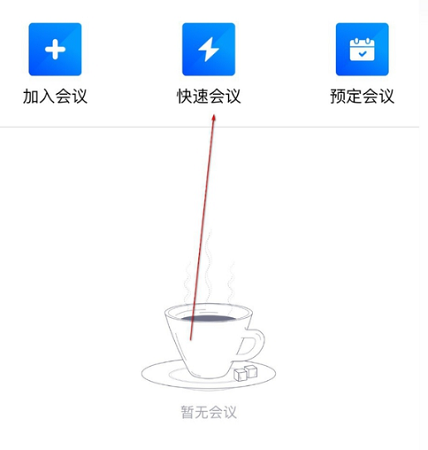
2、进入会议后,选择下方的开启视频的选项,点击选择(如下图所示)。

3、在弹出的对话框中选择好,即可开启视频了(如下图所示)。
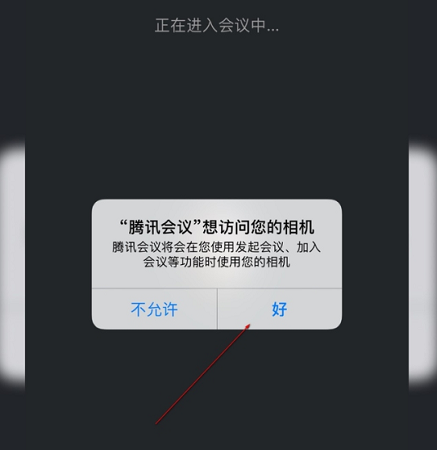
4、此时在下方可以找到分享屏幕,点击开始直播,就可以同时看到我们的屏幕和视频了(如下图所示)。
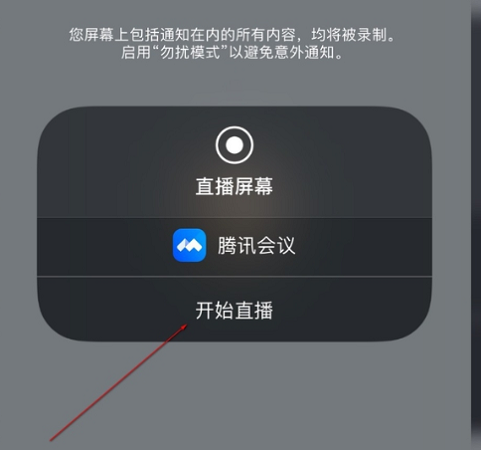
5、最后点击屏幕顶端的红色部分,可以选择停止屏幕直播(如下图所示)。

上面就是小编为大家带来的腾讯会议怎么同时视频和分享屏幕的全部内容,更多精彩教程尽在教程之家。